你是否遇到过这样的情况:在打开文件夹时,右侧总会自动弹出一个预览窗口,显示所选文件的内容?尤其在Windows资源管理器中,有时系统默认开启“预览窗格”,在浏览图片、文档或PDF时,会占用大量屏幕空间,甚至拖慢系统运行速度。如果你也正在被这个问题困扰,那么本文将带你了解如何取消文件夹右边的预览窗口。

一、文件夹右边预览是怎么出现的?
Windows 10/11 的文件资源管理器中,有一个名为“预览窗格(Preview Pane)”的功能,默认会在文件夹右侧显示选中文件的内容预览。这虽然方便查看文件内容,但在以下情况下可能造成困扰:
1、显示图片、视频时占用过多内存。
2、文件较大或数量多时预览加载缓慢。
3、工作场景中担心隐私泄露。
4、想要简洁的浏览体验,不需要自动预览。

二、如何关闭Windows系统的右侧预览窗格?
1、通过资源管理器菜单栏关闭
在Windows 10 或 Windows 11系统中,打开任意文件夹。
点击窗口上方菜单栏中的“查看”(View)。
在工具栏中取消勾选“预览窗格”或点击“预览窗格”图标关闭。
系统将自动隐藏右侧的预览窗口,恢复为普通浏览模式。

2、使用快捷键关闭
按下 Alt + P 快捷键,可以快速切换预览窗格的显示与隐藏。
这个方法特别适合经常需要切换预览状态的用户,但也存在一个问题:系统每次重启或新开一个窗口时可能恢复到默认设置。
三、灵活管理电脑文件
虽然 Windows 自带的预览窗格功能可以关闭,但自定义能力较弱,操作也不够直观,尤其在处理大量文件时显得力不从心。如果你希望对预览窗口有更灵活的控制,不妨试试百页窗工具。

 好评率97%
好评率97%  下载次数:4296145
下载次数:4296145 1、快速预览
百页窗提供了“快速预览”的功能,只需要一键点击即可查看文件的具体内容。

2、双窗格模式预览
点击工具栏中的“双窗格”模式,即可同时查看两个不同窗口的文件内容。

四、附加建议
如果你经常因为文件夹预览影响操作体验,不妨考虑从日常使用习惯上做一些调整。例如:
1、将资料分类整理清晰,避免在单一文件夹中堆积大量文件。
2、使用统一的文件命名规范,便于快速定位文件。
3、定期清理不用的临时文件,减少系统负担。
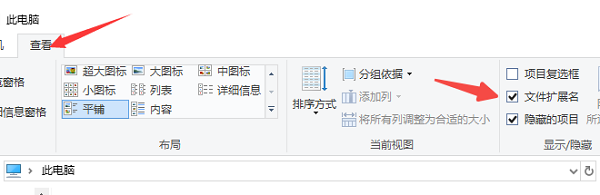
3、开启“文件扩展名显示”功能,提升识别效率。
4、对于需要预览的文件,可以选择在专用软件中打开,无需依赖资源管理器中的自动预览。
虽然Windows系统本身提供了关闭右边预览的方式,但对于需要频繁管理文件、注重使用体验的用户来说,百页窗无疑是一个更加专业、智能的选择。如果你还遇到网卡、显卡、蓝牙、声卡等驱动的相关问题,可以下载“驱动人生”进行检测修复。



